打印怎么设置页边距离
打印怎么设置页边距离,在进行打印时,正确设置页边距是非常重要的,尤其是在打印A4纸时,合理的页边距设置能够确保打印内容的完整性和美观度。为了达到最佳效果,我们需要根据实际需要来设置页边距。通常来说推荐的A4纸打印的页边距设置是2.5厘米左右,这样可以保证打印内容不会太靠近纸张边缘,同时也有利于纸张的保护和装订。具体的页边距设置还要根据打印材料的要求和打印机的特性来进行微调。在进行打印前,我们应该仔细研究和了解打印机的使用手册,以确保我们正确地设置了页边距,从而得到最佳的打印效果。
步骤如下:
1.首先,在电脑的相应的保存文档的位置找到具体的文档。双击鼠标左键或者是点击右键选择“打开”,打开需要打印的文档。
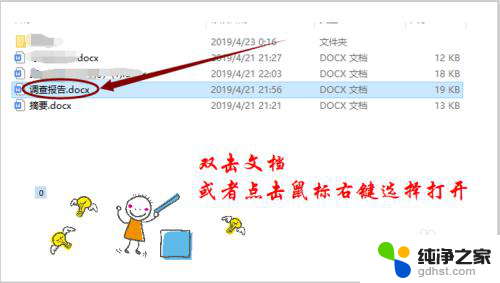
2.文档打开成功后就是关于文档的页面的设置。点击上方的工具栏中的“页面布局”选项,在所弹出的窗口中选择“A4”。
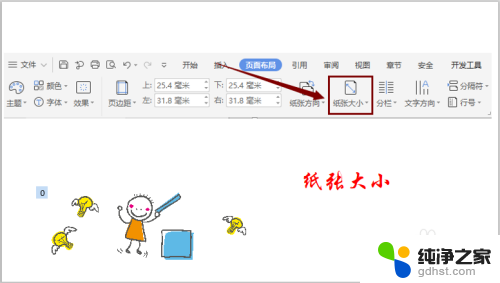
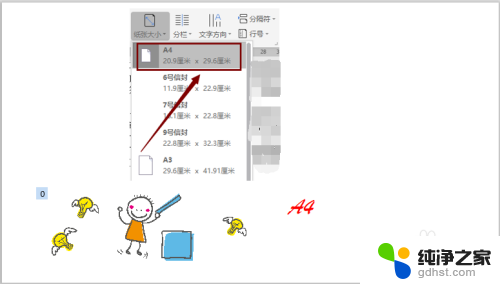
3.纸张大小选择完成后就是关于页面边距的相关设置。选择“页面布局”下的“页边距”选项,在所出现的窗口中选择并且点击最下方的“自定义页边距”的选项。
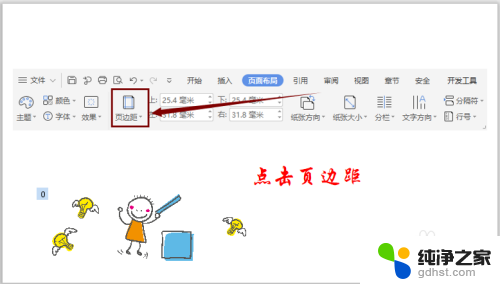
4.点击“自定义页边距”后在弹出的窗口中进行页边距的具体设置。通常来讲系统默认的页边距的设置是比较合适而且合理的设置,不需要自己选择上下左右的页边距的具体数字。
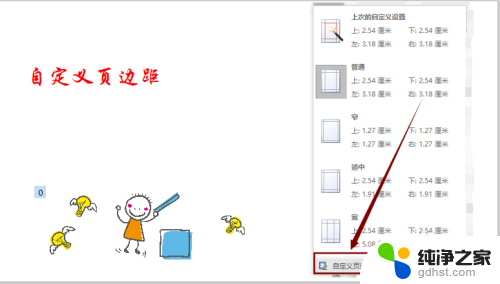
5.但是如果需要打印的纸张的方向不同则相应的页边距的大小也不同。在刚才所弹出的窗口中自己选择方向为“横向”或者“纵向”选择的纸张的方向不同系统默认的页边距也会发生相应的变化。其中的纵向A4纸张的上下边距为2.54cm,左右为3.18cm;而横向A4纸张的上下边距为3.18cm,左右为2.54cm。


6.选择完成后点击下方的“确认”按钮,接下来就是资料的打印了。在工具栏选择并且点击其中的快捷工具“打印”,位置如下图(或者直接按Ctrl键加P键)。选择需要打印的页码范围和份数后点击“确认”即可。
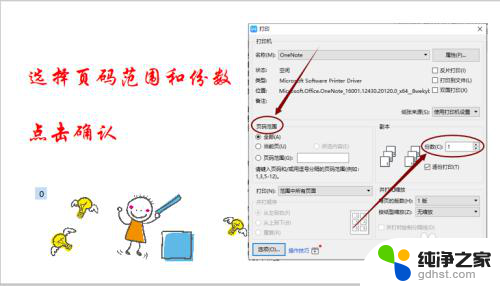
以上就是如何设置页边距的全部内容,如果遇到这种情况,您可以按照我的方法来解决,希望对大家有所帮助。
- 上一篇: 电脑截图全屏怎么截图快捷键
- 下一篇: 计算机拼音键怎么切换
打印怎么设置页边距离相关教程
-
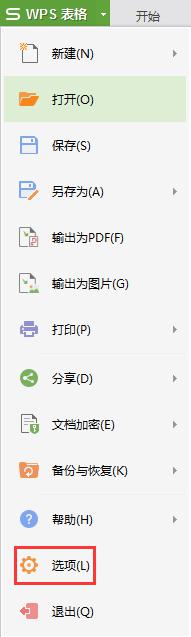 wps打印预览的调整页面距离没有了
wps打印预览的调整页面距离没有了2023-12-27
-
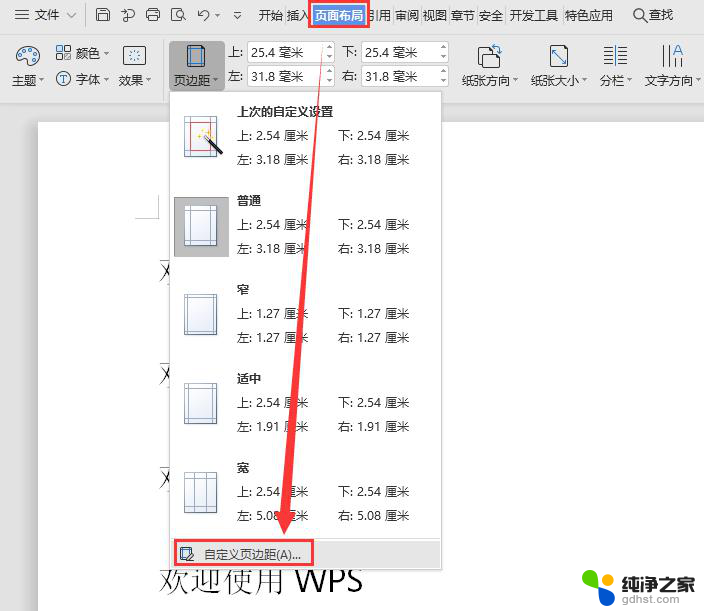 wps怎么将奇偶页页边距设置成书面装订格式
wps怎么将奇偶页页边距设置成书面装订格式2024-01-24
-
 wps页边距不显示
wps页边距不显示2024-04-10
-
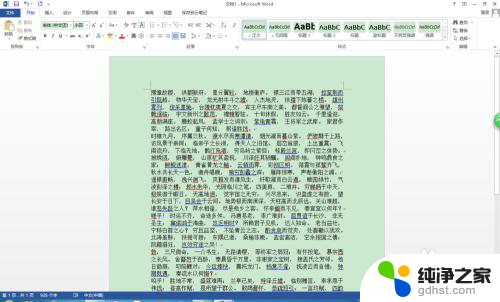 word设置行距怎么设置
word设置行距怎么设置2024-04-16
电脑教程推荐
- 1 电容麦连接声卡没声音
- 2 word文档中的回车键箭头怎么消除
- 3 如何让电脑玩游戏不卡
- 4 excel筛选不能用怎么办
- 5 文件怎么批量修改后缀
- 6 复印机怎么扫描到电脑上
- 7 微信视频怎么没有声音了
- 8 插入u盘在电脑上怎么打开
- 9 文档怎么解除只读模式
- 10 微信登录不了是什么原因